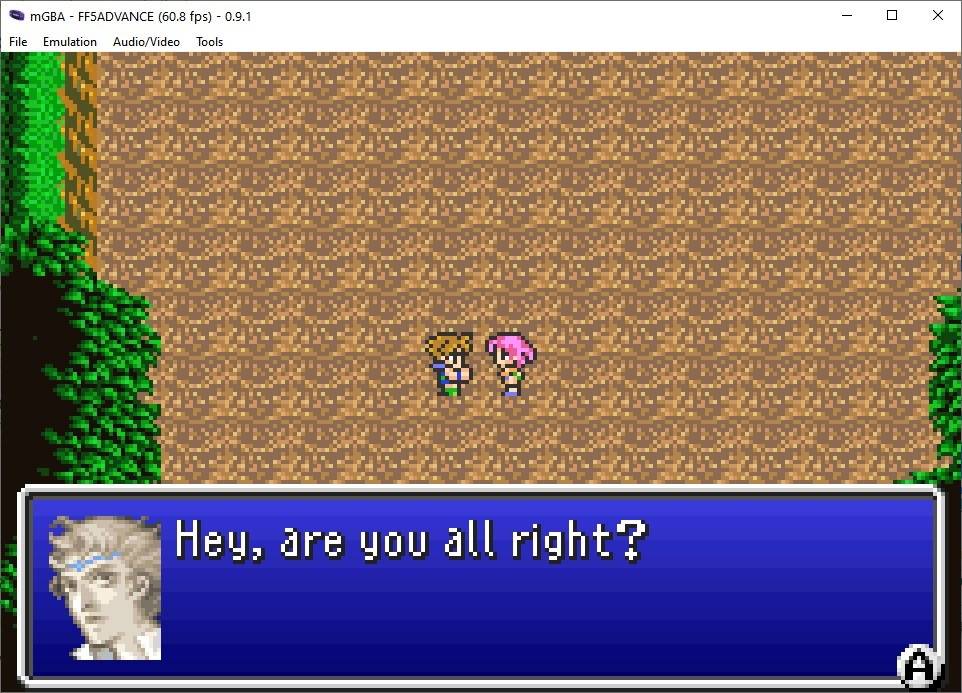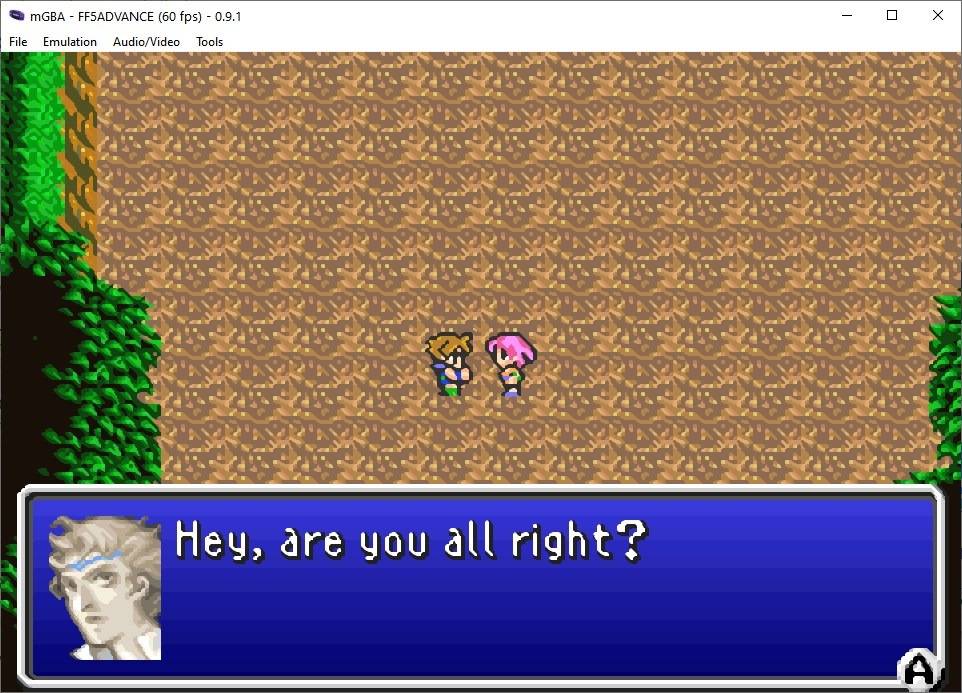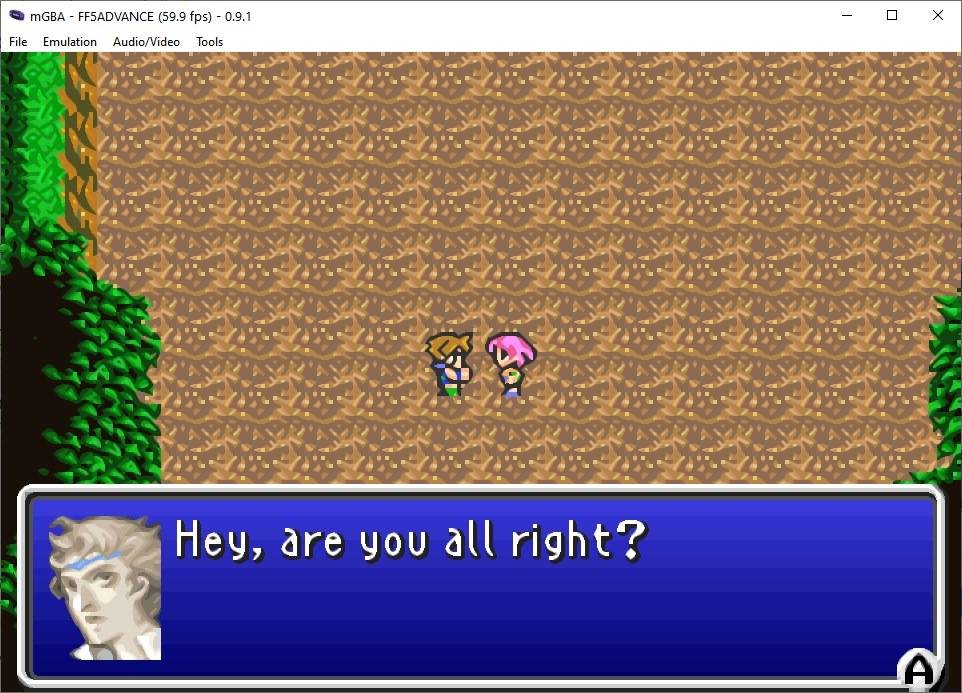Nintendo Gameboy Advance是一款了不起的掌上游戏机,直到今天,游戏迷们仍继续在便携式设备上玩自己喜欢的游戏。但是您总是可以模仿游戏来获得更好的体验或怀旧之情。
MGBA是一款出色的GBA模拟器,可用于许多平台。与大多数模拟器不同,mGBA不需要BIOS即可玩游戏,您也可以玩Gameboy和Gameboy Color游戏。
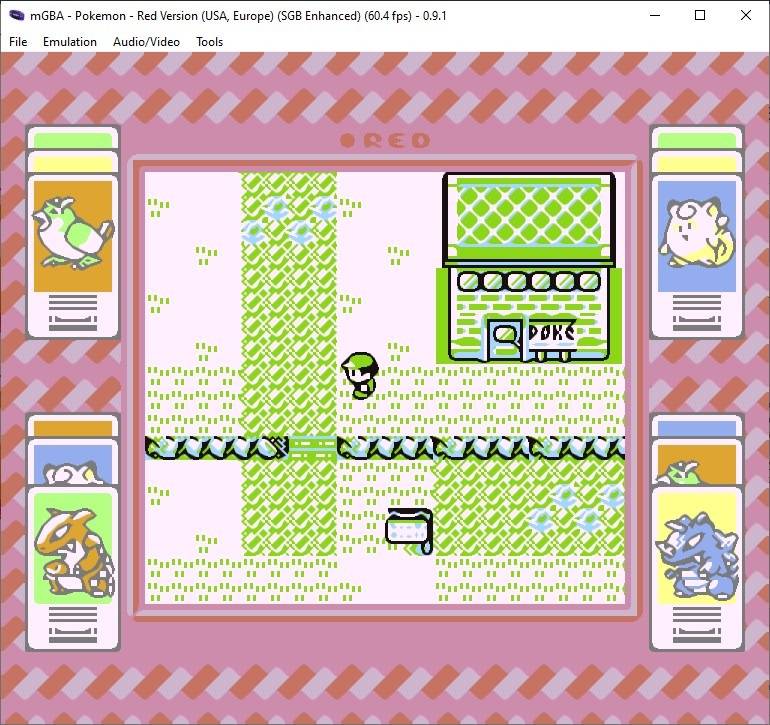
因此,如果您拥有ROM和仿真器,则可以立即开始播放。按Ctrl + O或使用“文件”菜单>“加载ROM”选择您的游戏。mGBA支持多种格式GBA,GB,GBC,ELF,AGB,MB,ROM,BIN,SGB。该模拟器可以直接打开存档中的游戏,并可以处理ZIP和7z文件。
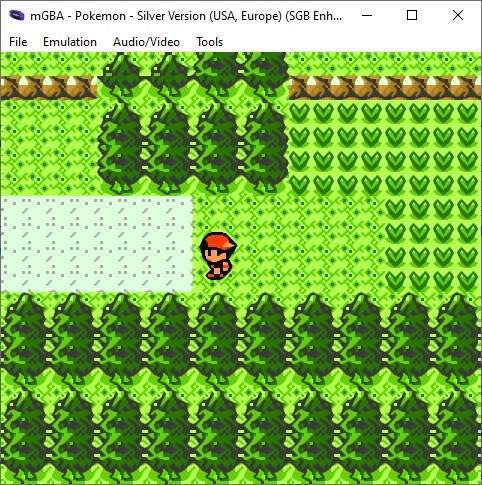
控件非常简单,使用向上,向下,向左和向右箭头键可移动,A和S分别用作左右肩按钮,而Z和X分别用于B和A键。至于“选择”和“开始”按钮,这些按钮已配置为“退格”和“输入”键。如果您不喜欢快捷方式并想要更改它们,例如您习惯了WASD,请单击“全部设置”按钮并定义自己的控件。您可以使用热键倒退或快进游戏。
MGBA还支持游戏控制器,我通过PS4的DualShock 4(通过蓝牙)对其进行了测试,并且可以正常工作或无需配置。要更改仿真器屏幕的大小,请单击“音频/视频”菜单>“帧大小”,然后选择一个选项。Alt + Enter热键可在全屏和窗口模式之间切换。如果您在游戏中遇到问题,也可以使用Frameskip。
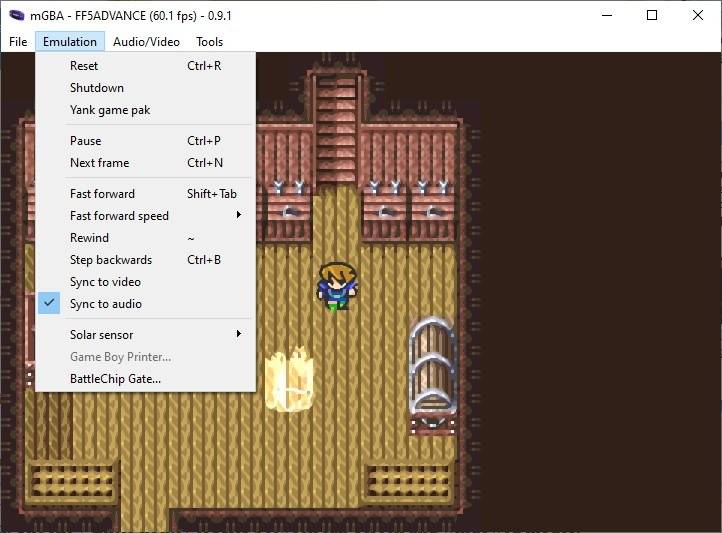
MGBA每个游戏最多支持9个保存状态,这很方便。保存状态的加载速度更快,但您应尽可能在游戏中进行保存,以避免任何模拟器出现错误。说到这,mGBA可以从其他模拟器加载SAV保存文件(游戏中保存,而不是保存状态)。Retroarch将其保存为.SRM格式,但是您无需将其转换为SAV。只需将扩展名重命名为.SAV。打开mGBA,单击文件菜单>加载备用保存游戏,选择SAV文件,一切顺利。只要游戏保存和ROM文件名匹配,它将起作用。
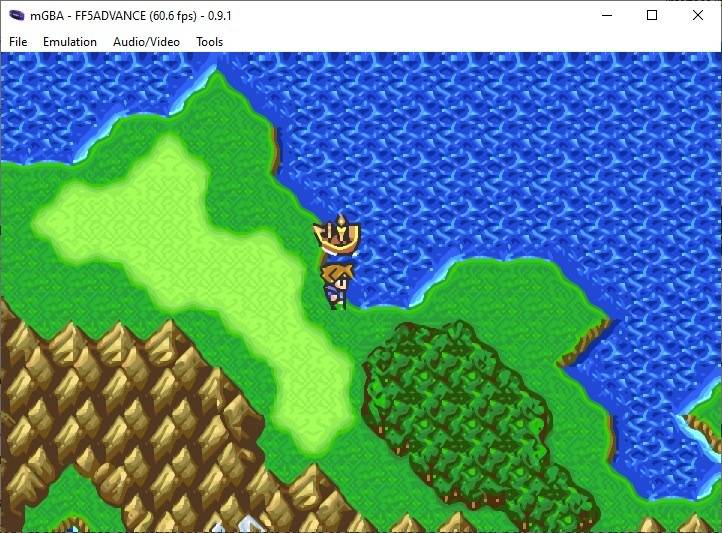
我使用这种方法在计算机和Android手机上玩相同的游戏。您可以使用SyncThing应用程序和SyncTrazor桌面程序来使文件在设备之间保持同步。不过,在这种情况下,您必须根据需要继续将扩展名重命名为SRM或SAV。
如果您对游戏的图形感到无聊,则可以启用着色器。我在大多数情况下都启用了着色器,并且它们很好地改变了游戏的外观。我个人比较喜欢其余的LCD和XBR着色器。这是个人喜好问题,以下是一些截图,显示了不同之处。
该模拟器具有拍摄屏幕截图的选项,还可以用于录制游戏视频,因此您不需要第三方工具即可完成此工作。
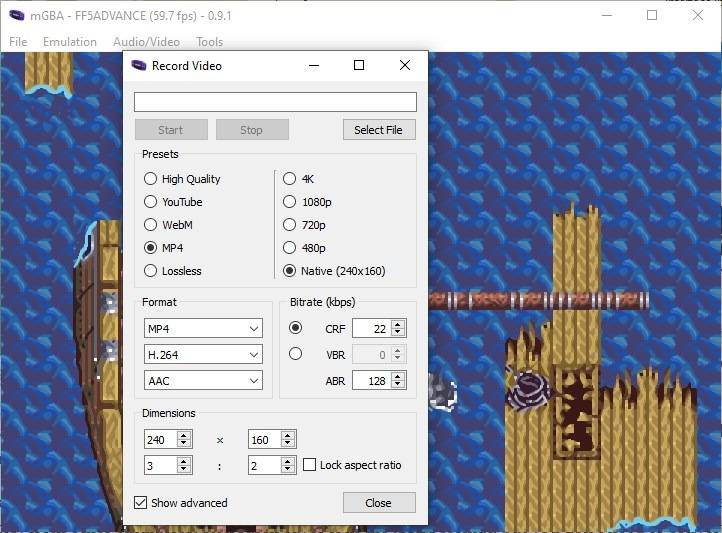
可用选项包括MP4,WebM,AVI,MKV,GIF,APNG和PNG。
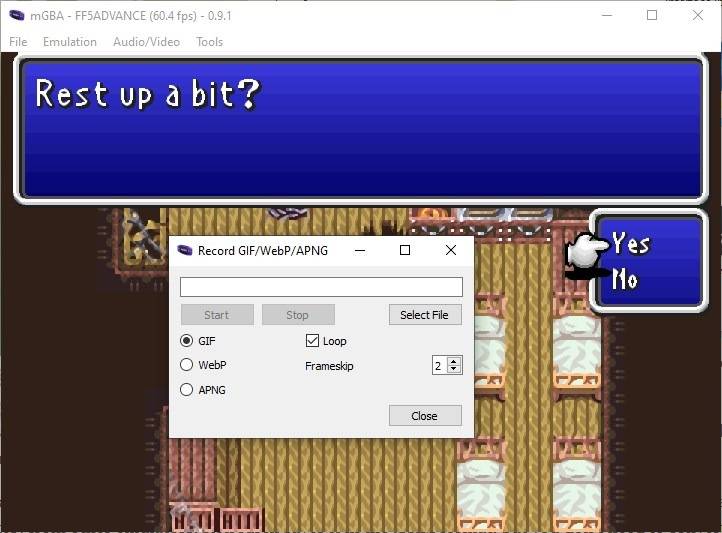
MGBA支持附带一些游戏卡带的太阳能传感器,例如Boktai。您可以根据需要从仿真菜单中手动增加太阳能传感器。mGBA最近添加了对Dolphin(Gamecube模拟器)连接的支持,您可以在公告页面上阅读有关它的更多信息。
在性能方面,mGBA在使用很少的资源,大约6%的CPU和110MB的内存(默认图形设置)的情况下运行平稳。
MGBA是一个开源程序,可用于Windows,Linux,macOS,PSVita,Nintendo 3DS,Switch和Wii,并作为Retroarch的libretro核心。在使用Retroarch Android上的mGBA内核之前,我已经在PC上使用VBA-M很长时间了,这使我确信可以尝试Windows版本。我认为两个仿真器都很好。mGBA的开发更加积极,其菜单在用户友好方面也有所提高,但VBA-M中的着色器更好,尤其是xBRZ。